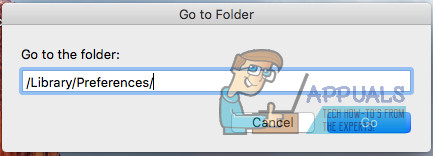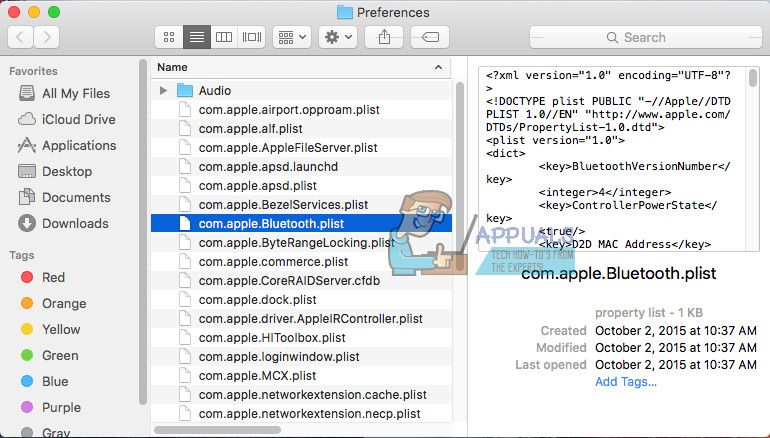Después de actualizar a una versión más reciente del sistema operativo, muchos usuarios tienen problemas con el módulo Bluetooth en sus Mac. Esto es especialmente común para aquellos que actualizaron a Snow Leopard. Todos los dispositivos conectados por Bluetooth dejan de funcionar y el ícono en la barra superior dice 'Bluetooth: no disponible'. Aquí puede encontrar cómo solucionar este problema.

Método # 1 Reparar Bluetooth no disponible
- Cerrar abajo tu
- Eliminar todas exterioridad (Dispositivos USB, cable de red, etc.)
- Si tiene una MacBook con batería no extraíble omita el siguiente paso.
- Si tiene una MacBook con batería extraíble :
- Desenchufar la poder cable y tomar la batería afuera .
- prensa y sostener la Poder botón durante al menos 10 segundos.
- Instalar en pc la batería espalda y en reconectarse la poder
- prensa la Poder botón , luego inmediatamente prensa MANDO + OPCIÓN + PAGS + R .
- Mantener los botones presionado a través de 3 campanillas de inicio, y luego lanzamiento .
- Una vez que la MacBook se inicia, prueba si su módulo Bluetooth funciona .
Este método ayudó a muchos usuarios a volver a conectarse a sus dispositivos Bluetooth. Debería mostrar BT reconectado tanto en las Preferencias del sistema como en el perfil del sistema.
Sin embargo, si eso no ayuda, pruebe el siguiente método.
Método # 2: Restablecer SMC
System Management Controller o SMC mantiene la configuración relacionada con la administración de energía de su Mac. Restablecer SMC en muchos casos ayudó a los usuarios a arreglar Bluetooth no disponible en sus Mac. Dependiendo del modelo de MacBook que utilice (con una batería extraíble o no extraíble), debe realizar un método de restablecimiento de SMC diferente. Consulte la sección Restablecer SMC en este artículo para encontrar los detalles de su modelo específico de MacBook.
Método n. ° 3: eliminar las preferencias de Bluetooth
- Hacer clic Vamos en el menú Finder y escoger Vamos A Carpeta desde el menú desplegable.
- Ahora tipo '/ Biblioteca / Preferencias / '(Sin las comillas) y golpear Entrar .
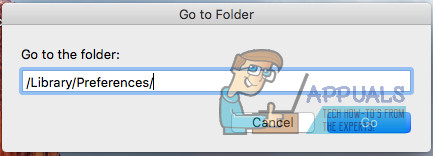
- Una vez que se abre el Finder, localizar la archivo “ apple.Bluetooth.plist 'Y moverse eso a Basura . Además, si ve un archivo llamado ' com.apple.Bluetooth.plist.lockfile ” bórralo también.
Nota : Debido a que está eliminando archivos de una carpeta del sistema, es posible que deba autenticarse con un nombre de usuario y contraseña de administrador.
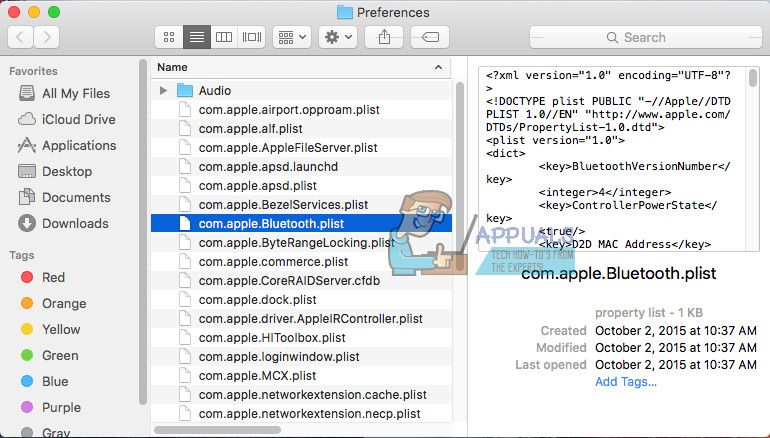
- Ahora, hacer clic la manzana logo en la barra de menú y escoger Cerrar Abajo para apagar tu Mac.
- Espere 2-3 minutos y giro eso en .
- Hacer clic en la Bluetooth icono en la barra de menú para resincronizar sus dispositivos.
Este método funciona en situaciones en las que un archivo plist dañado causa el problema en su Mac.
Espero que haya solucionado con éxito su problema de Bluetooth. Para ayudar a otros usuarios que tienen un problema similar, asegúrese de informarnos en la sección de comentarios a continuación: ¿Qué método funcionó para usted?
2 minutos de lectura